Corrigir código de erro Starfield 0xc000001d no Windows PC
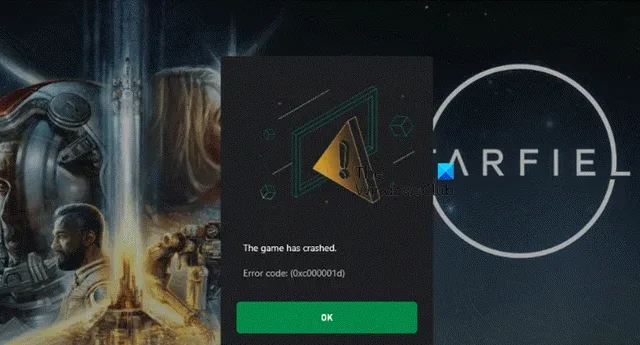
Alguns usuários relataram que sempre que tentavam iniciar o Starfield, recebiam um erro 0xc000001d. Na maioria das vezes, esse problema é causado quando o AVX ou Advanced Vector Extension não está habilitado nas configurações do BIOS do sistema, embora não seja o único motivo. Neste post falaremos sobre o código de erro 0xc000001d em Starfield e veremos o que você pode fazer para resolvê-lo.
O jogo travou. Código de erro (0xc000001d)
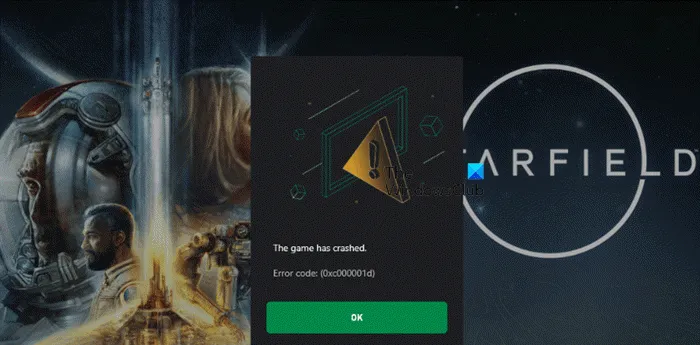
O que é o código de erro 0xc000001d no Windows?
O código de erro 0xc000001d em Starfield significa que o jogo não consegue detectar o AVX ou Advanced Vection Extension. Isso pode ser devido a vários motivos, como a desativação do próprio recurso, arquivos de jogo corrompidos e configurações de BIOS desatualizadas ou mal configuradas.
Corrigir código de erro 0xc000001d em Starfield

- Ative as instruções AVX nas configurações do BIOS
- Forçar Starfield a reconstruir seus arquivos de dados de aplicativos
- Verifique a integridade dos arquivos do jogo
- Atualizar BIOS
- Redefinir o BIOS para seu valor padrão
Vamos falar sobre eles em detalhes.
1] Ative a instrução AVX nas configurações do BIOS

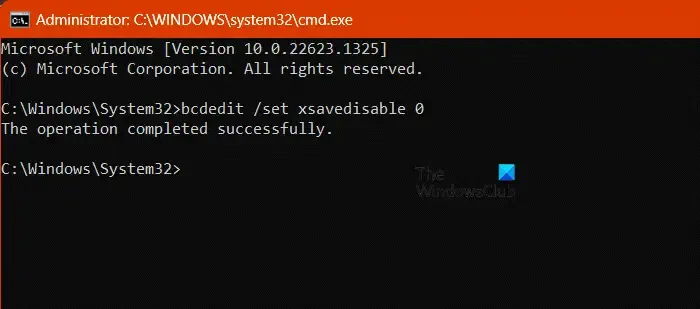
AVX é uma extensão da arquitetura do conjunto de instruções para processadores Intel e AMD. Se um jogo ou programa suportar esse recurso, mas não conseguir detectar sua presença, provavelmente não será executado e, mesmo que de alguma forma seja executado no sistema, o desempenho não será o que você esperava. Starfield é um dos jogos que suporta Instrução AVX, portanto, é necessário ter a Instrução AVX habilitada. Para fazer o mesmo, abra o Prompt de Comando como administrador e execute o seguinte comando.
bcdedit /set xsavedisable 0![]()
2]Forçar Starfield a reconstruir seus arquivos de dados de aplicativos
Se os arquivos do jogo Starfield armazenados em seu computador forem corrompidos, você não conseguirá iniciar o jogo. No entanto, é possível restaurar facilmente todos os arquivos forçando o jogo a recriá-los. Como Starfield salva todo o seu progresso na nuvem, a exclusão dos arquivos não terá nenhum efeito adverso. Para fazer o mesmo, abra a caixa de diálogo Executar, cole a seguinte string e pressione Enter.
%LOCALAPPDATA%\Packages\BethesdaSoftworks.ProjectGold_3275kfvn8vcwc\SystemAppData\wgs
Agora, corte todos os arquivos salvos lá e mova-os para um local diferente. Em seguida, vá até o diretório de instalação do jogo e mova seus arquivos, exceto os dados. Caso você não saiba onde está a pasta de instalação, abra o Steam, vá em Biblioteca > Strarfield, clique com o botão direito sobre ela e selecione Procurar arquivos locais. Depois de fazer o mesmo, não abra o jogo; em vez disso, vá para a próxima solução para restaurar todos os arquivos corretamente.
3] Verifique a integridade dos arquivos do jogo
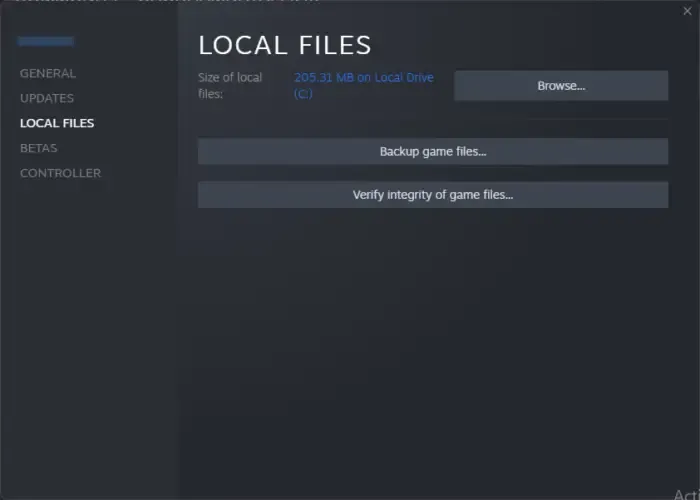
Após mover todos os arquivos salvos, precisamos verificar a integridade do jogo antes de iniciá-lo pela primeira vez. No entanto, mesmo que você decida não excluir os arquivos salvos do Starfield, você ainda deve reparar os arquivos do jogo usando este método. Siga as etapas mencionadas abaixo para verificar a integridade dos arquivos do jogo .
Vapor
- Abra o Cliente Steam no seu computador.
- Vá para a Biblioteca.
- Clique com o botão direito em Starfield e clique em Propriedades.
- Por fim, clique em Verificar a integridade dos arquivos do jogo.
Aplicativo Xbox
- No aplicativo Xbox, vá para Starfied.
- Em seguida, clique nos três pontos e selecione Gerenciar.
- Vá para a guia Arquivos e clique em Verificar e Reparar.
Por fim, abra o jogo e verifique se o problema foi resolvido.
4]Atualizar BIOS
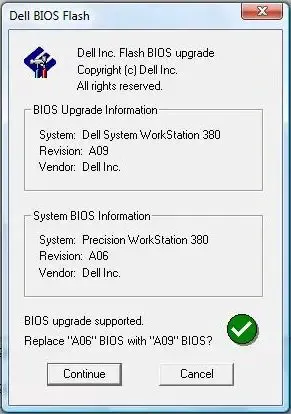
Conforme mencionado anteriormente, Starfield precisa de instruções AVX para ser executado. Caso esteja ausente, não terá o ambiente necessário para carregar todos os seus arquivos. Como as instruções AVX são uma opção do BIOS, devemos manter o BIOS atualizado. Portanto, vá em frente e atualize o BIOS e verifique se o problema foi resolvido.
5]Redefina o BIOS para seu valor padrão
Se algumas alterações forem feitas nas configurações do BIOS que impedem que a instrução AVX seja ativada ou funcione corretamente em seu computador, devemos redefini-la. A redefinição do BIOS alterará todas as alterações feitas nele. É por isso que está no final da nossa lista de soluções. Portanto, se nada funcionar, redefina as configurações do BIOS e verifique se o jogo está iniciando.
É isso!
Como faço para corrigir 0xc000001d?
O código de erro 0xc000001d é causado quando Starfield não consegue detectar ou acessar o módulo de instruções AVX. Nesse caso, o primeiro verificará primeiro se o recurso está habilitado no BIOS ou não e, se não funcionar, fará alterações no BIOS, como atualizá-lo ou redefini-lo. No entanto, o último pode ser resolvido reparando os arquivos do jogo.



Deixe um comentário